Tương thích với CLIP STUDIO PAINT Ver.1.10.5
Chúng tôi sẽ giải thích cách vẽ một bản vẽ phối cảnh cơ bản thông qua ví dụ với thước phối cảnh 2 điểm tụ.
[1] Sử dụng thước phối cảnh
1. Tạo thước phối cảnh 2 điểm tụ trên canvas.

2. Kéo điểm biến mất bằng tool [Object] để định vị nó.

3. Vẽ một bản nháp trên layer đã tạo thước phối cảnh. Kích hoạt palette [Layer Property] → [Layer color] để thay đổi màu hiển thị của các đường trên layer dùng để vẽ.

4. Bố cục ở đây được vẽ khi nhìn xéo ngang vào bên trong phòng.
Di chuyển các đường guide sao cho chúng khớp một cách tương đối với khu vực cần vẽ để lấy chúng làm hướng dẫn khi vẽ.
Bạn có thể di chuyển đường guide khi kéo các dấu [Guide line handle] hình ○ bằng tool [Object].

Sắp xếp vị trí các đường guide như trong hình bên dưới.

[2] Phác họa căn phòng
Nếu [Snap to Special Ruler] trên thanh công cụ được kích hoạt thì bạn chỉ có thể vẽ được các đường dọc theo thước phối cảnh.
Trong trường hợp phối cảnh 2 điểm tụ, bạn chỉ có thể vẽ các đường hội tụ tại điểm biến mất hoặc các đường thẳng đứng.

2. Vẽ một hình chữ nhật làm sàn nhà. Phần sàn sẽ thấp hơn vị trí mắt của ta nhìn vào nên hãy vẽ nó nằm phía dưới tầm mắt.
[Lưu ý]
Nếu lỡ vẽ sai so với hướng muốn vẽ, bạn có thể hủy đường đã vẽ và vẽ lại đường khác bằng cách không nhấc bút khỏi tablet mà đưa bút quay trở lại điểm bắt đầu.

Chức năng này khả dụng khi mục [Decide direction again if coming back to start point while snapping perspective ruler] nằm trong menu [File] ([CLIP STUDIO PAINT] ở bản macOS) → [Preferences] → [Ruler/Unit] được bật.

3. Vẽ một đường thẳng đứng từ góc của hình chữ nhật. Đường này thể hiện bức tường của căn phòng.
Vì bức tường sẽ cao qua khỏi vị trí mắt nên bạn hãy vẽ nó chạm đến đường guide nằm bên trên tầm mắt.
4. Vẽ một đường thể hiện trần nhà.

5. Vẽ các đường khác của trần nhà thông qua giao điểm của các đường vẽ trần và tường.

Giờ thì bạn đã phác họa xong sàn, tường và trần của căn phòng rồi đấy.

[3] Phác họa bên trong căn phòng
Tiếp theo chúng ta sẽ vẽ những đối tượng nằm bên trong như cái bàn hay cánh cửa.
1. Đầu tiên, xác định kích thước của bàn bằng cách sử dụng lưới phối cảnh (perspective grid).
Lưới phối cảnh rất hữu ích khi bạn cần xác định sự khác biệt về kích thước và khoảng cách giữa các đối tượng.
Chọn thước phối cảnh bằng tool [Object] rồi click chọn một trong ba loại [Grid] khác nhau nằm trong palette [Tool Property].
Một lưới phối cảnh được chia thành nhiều ô đều nhau từ điểm biến mất sẽ xuất hiện.
Trong ví dụ này, chúng tôi đã chọn [YZ plane] nằm ở giữa.

2. Bạn có thể điều chỉnh kích thước của lưới tại mục [Grid size]

Trong khi lưới phối cảnh đang hiển thị, nếu bạn chọn thước phối cảnh bằng tool [Object] thì điểm [Grid origin] sẽ hiện lên.
Bạn có thể di chuyển lưới phối cảnh bằng cách kéo điểm [Grid origin] với tool [Object].

Căn chỉnh kích thước lưới dựa vào vị trí điểm [Grid origin] sao cho đường vẽ nối từ sàn đến trần được chia thành 10 đoạn nhỏ.

3. Chiều cao từ sàn đến trần của một ngôi nhà bình thường tại Nhật khoảng 220-240 cm, vì vậy một ô lưới trong trường hợp này sẽ tương đương với 22-24 cm mỗi cạnh.
Lưới được dùng làm thước đo để xác định kích thước của bàn làm việc.
Chiều cao của bàn khoảng 60-70 cm, tương ứng với chiều cao của ba ô lưới.
Vẽ một đường đại diện cho phần trên cùng của bàn ở độ cao ba ô lưới tính từ sàn.

Tương tự, chiều dài, chiều ngang và chiều sâu cũng được xác định dựa trên lưới phối cảnh.
Ngay cả khi bạn chuyển đổi mặt hiển thị của lưới, kích thước lưới và khoảng cách vẫn không thay đổi. Độ sâu của bàn được đo bằng [XZ plane].

Bằng cách này bạn có thể ước lượng gần đúng kích thước của một đối tượng dựa trên kích thước của lưới.
[Lưu ý]
Nếu khó nhìn thấy thước hoặc lưới phối cảnh, bạn có thể tăng độ đậm đặc của thước tại [Preferences] → [Ruler/Unit] → [Opacity of Ruler/Grid/Crop mark].

4. Tương tự, sử dụng lưới phối cảnh làm hướng dẫn để vẽ ghế, cửa sổ và cửa ra vào để hoàn thành bản phác họa.

[Lưu ý] Nếu lưới phối cảnh không hiển thị
Tùy thuộc vào vị trí của điểm biến mất sẽ có trường hợp lưới phối cảnh không được hiển thị.
Đối với phối cảnh 2 điểm tụ, lưới sẽ không hiển thị nếu cả 2 điểm biến mất cùng nằm ở một phía trong khu vực được chia bởi đường hỗ trợ (support) dọc.

Đối với phối cảnh 3 điểm tụ, nếu hình tam giác nối ba điểm biến mất chứa một góc tù (góc > 90°) thì lưới sẽ không được hiển thị.

Ngoài ra thì lưới phối cảnh sẽ luôn được hiển thị trong phối cảnh 1 điểm tụ.
[4] Hoàn thành
Bạn chỉ cần tạo một layer mới dùng để đi nét và tiến hành đi nét nữa là hoàn tất quá trình phác họa sơ bộ này.
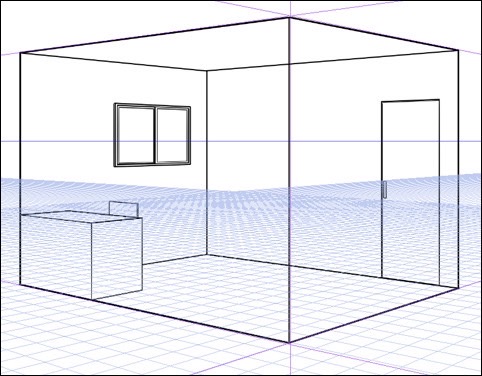
[Lưu ý]
Để đi nét khi đang bật thước phối cảnh, bạn nên sử dụng layer vector.
Với layer vector cho phép bạn sử dụng chức năng “Erase up to intersection” (xóa giao điểm) của gôm.
“Erase up to intersection” có thể xóa toàn bộ phần đường thẳng bị dư ra tính từ giao điểm của các đường.

Để sử dụng chức năng này, ở trạng thái đang chọn layer vector, bạn hãy chọn tool [Eraser] rồi tick vào “Vector eraser” nằm trong palette [Tool Property] sau đó click vào “Erase up to intersection”.

[Lưu ý]
Nếu thước của một layer nào đó đang được hiển thị, bạn có thể sử dụng cùng thước đó để vẽ ngay cả khi layer mà bạn dùng không phải là layer đang cài đặt thước.
Bạn có thể đặt phạm vi hiển thị của thước bằng cách đi từ palette [Layer] → [Set showing area of ruler].
Tuy nhiên, nếu layer chứa thước bị ẩn thì thước sẽ không được hiển thị bất kể bạn chọn cài đặt nào ở đây.

Show in All Layers……Thước được hiển thị dù cho bạn chọn bất kỳ layer nào.
Show in Same Folder……Thước được hiển thị khi bạn chọn một layer trong cùng thư mục với layer cài đặt thước.
Show Only When Editing Target……Chỉ hiển thị thước khi layer chứa thước được chọn.
Ngoài ra, nếu tất cả các ô lựa chọn đều bị bỏ trống, một dấu “×” sẽ xuất hiện như trong hình bên dưới và thước sẽ bị ẩn ở mọi layer.

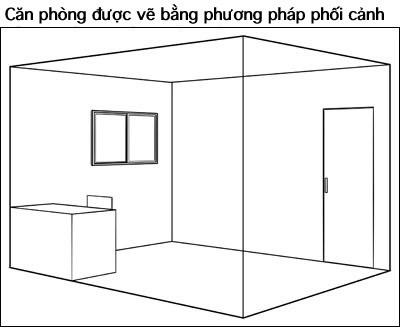

Comments
[…] CLIP STUDIO PAINT Ver.1.9.9 [1] Phương pháp vẽ phối cảnh Trước tiên chúng t… Cơ bản về phương pháp vẽ phối cảnh và thước phối cảnh – Cơ bản về t… Cơ bản về phương pháp vẽ phối cảnh và thước phối cảnh – Cơ bản về […]
[…] CLIP STUDIO PAINT Ver.1.9.9 [1] Phương pháp vẽ phối cảnh Trước tiên chúng t… Cơ bản về phương pháp vẽ phối cảnh và thước phối cảnh – Cơ bản về t… Cơ bản về phương pháp vẽ phối cảnh và thước phối cảnh – Cơ bản về […]